書き込めなくなってしまいました。Firefox3.0がリリースされたときに、
確かそんなアナウンスがあったはずなんですが、
最近までは特に問題なく書き込めていたし、別の環境では問題ないので…謎。
とりあえず、最近やったことと言えばFlash Playerのバージョンかなぁと思って、
古いバージョンのモノを入れてみることにしました。
(ちなみに、古いバージョンを入れてもコメントは入力できませんでした…)
参考にしたサイトはこちら。
古いバージョンのAdobe Flash Playerをインストールする方法 – k_yasuakiの日記
手順は以下。
- Flash Playerのアンインストーラを用意する。
- 古いバージョンのFlash Playerを用意する。
- インストール済みのFlash Playerをアンインストール。
- 古いバージョンのFlash Playerをインストール。
- バージョンを確認。
1. Flash Playerのアンインストーラを用意する。
アンインストーラはAdobeの下記ページからダウンロードできます。Adobe – Adobe Web Player
2. 古いバージョンのFlash Playerを用意する。
古いバージョンはAdobeの下記ページにあります。Archived Flash Players available for testing purposes
一応、ver2から揃っています。
誰が使うのかはよくわかりませんけれども(苦笑)
3. インストール済みのFlash Playerをアンインストール。
先ほど用意したアンインストーラを利用してFlash Playerをアンインストールします。具体的な手順についてはこちらを参考に。
[228688]Flash Player のアンインストール手順(Windows)
これでアンインストール出来ます。
ただ参考にしたサイトのエントリを見る限りでは、
cleanオプションを付けた方が確実なようなので、もし心配なようであれば、
コマンドプロンプトで「/clean」を付けてアンインストーラを実行すると吉です。
再起動しなくても大丈夫なような気がしますが、念のため再起動。
4. 古いバージョンのFlash Playerをインストール。
先ほどダウンロードしたファイルを解凍します。するとこんな感じになるので、ダウンロードしたいバージョンを選択します。
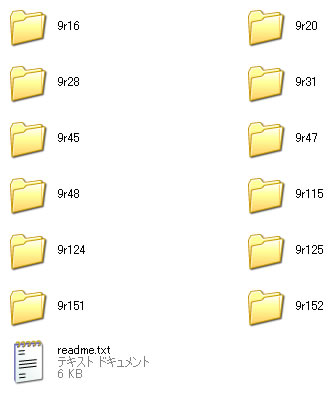
なおWindows用インストーラは2つあるので、
使用しているブラウザに合わせてインストールしてください。
- flashplayer9r151_winax.exe → InternetExplorer用
- flashplayer9r151_win.exe → Firefox/Opera用
5. バージョンを確認。
以下でバージョンを確認して、インストールしたモノになっていればOK。Adobe – Flash Player
ちなみに…上でも書きましたが、結局ニコニコ動画の件は改善しませんでした。
あとver9の初期バージョン(たとえば9.0.47.0)だと、
そもそも再生できないんであんまり古いのを入れても意味無いですね。。
(9.0.151.0なら再生できました)
Firefoxのせいなのかなぁ…他の環境では大丈夫なんだけど。うーん。
それについては引き続き試行錯誤の予定で。
とりあえずコレ入れて凌いでます。
(コメントしたいときにコメントできないけど)
ニコニコ動画で日本語入力できない人のためのGreasemonkeyスクリプト – 金利0無利息キャッシング — キャッシングできます – subtech